- Πώς να διαμορφώσετε ένα διαμέρισμα Στα Windows (Windows 10)
- Πώς να διαμορφώσετε ένα διαμέρισμα σε Mac (Mac OS X)
- Πώς να πάρει πίσω τα χαμένα αρχεία από το σχηματοποιημένο χώρισμα
Πριν χρησιμοποιήσετε μια νέα μονάδα σκληρού δίσκου, είναι σκόπιμο να εκτελέσετε διαμερισμάτων δίσκου, δηλαδή την πράξη του διαχωρισμού ένα φυσικό σκληρό δίσκο σε διάφορα τμήματα ή διαμερίσματα. Μόλις έχετε το διαμοιράστηκε, θα πρέπει να τη διαμορφώσετε έτσι ώστε θα είστε σε θέση να αποθηκεύσετε τα αρχεία σας σε αυτό. Αυτά τα σχηματοποιημένα χωρίσματα θα είναι σε θέση να διαχειριστείτε τα αρχεία και τα δεδομένα σας αποτελεσματικά.
Για να διαμορφώσετε κατατμήσεις, Windows και Mac έχουν ενσωματωμένα εργαλεία βοηθητικό πρόγραμμα για να βοηθήσει τους χρήστες να διαχειρίζονται και να διαμορφώσετε αυτά τα διαμερίσματα. Χρησιμοποιώντας αυτά τα εγγενή λογισμικό είναι εύκολο, αλλά αν χρειάζεστε κάτι που είναι πιο εύκολο, υπάρχουν πολλά λογισμικού τρίτων για να σας βοηθήσει.
Μέρος Ι Οι λόγοι για να διαμορφώσετε ένα διαμέρισμα
Από μορφοποίηση διαμέρισμα θα προκαλέσει μόνιμη διαγραφή των δεδομένων που είναι αποθηκευμένα στο συγκεκριμένο διαμέρισμα, είναι μεγάλη όταν έχετε να διαγράψετε μάζα τρέχοντα δεδομένα για να ανοίξει ο δρόμος για νέες. Μπορείτε να εκτελέσετε αυτή τη λειτουργία σε κάθε δίσκο που εσωτερικών χωρισμάτων δίσκο ή εξωτερικές συσκευές, όπως τα flash drives και εξωτερικούς σκληρούς δίσκους είναι.
Υπάρχουν διάφορα σενάρια που θα σας ζητήσει να εκτελέσετε αναγκαστικά μορφοποίηση διαμερίσματος:
- Για να εξαφανίσουν ιδιωτικά και εμπιστευτικά δεδομένα από το διαμέρισμα, η λειτουργία διαμέρισμα μορφή είναι απαραίτητη για τη διεξαγωγή?
- Είναι απαραίτητο να εκτελέσει μορφοποίηση χώρισμα όταν η καθορισμένο διαμέρισμα έχει καταστραφεί ή υποστεί ζημιά?
- Η διαμόρφωση ενός διαγράφεται διαμέρισμα είναι υποχρεωτική, έτσι ώστε δεν θα είναι ένα άχρηστο χώρο των μη διατεθέντων μνήμης? και
- Μια εύκολη λύση για την αντιμετώπιση μιας επίθεσης ιών σε ένα συγκεκριμένο διαμέρισμα.
Μέρος ΙΙ Πώς να διαμορφώσετε ένα διαμέρισμα Στα Windows (Windows 10)
Για να βεβαιωθείτε ότι θα είστε σε θέση να αποθηκεύσετε τα απαραίτητα δεδομένα σε ένα διαμέρισμα του σκληρού δίσκου σας, θα πρέπει να διαμορφώσετε το διαμέρισμα. Στα Windows 10, θα είναι σε θέση να χρησιμοποιήσετε την ενσωματωμένη «Διαχείριση δίσκων» ?? λειτουργία για να σας βοηθήσουν να δημιουργήσετε, να διαγράψετε και να διαμορφώσετε ένα συγκεκριμένο διαμέρισμα. Ακολουθήστε τα παρακάτω βήματα για να διασφαλιστεί η επιτυχής λειτουργία μορφοποίησης διαμέρισμα στα Windows 10:
Βήμα 1. Ξεκινήστε τη «Διαχείριση δίσκων» ?? Χρησιμότητα
Σχετικά με το «Start» ?? διεπαφή μενού, πληκτρολογήστε «Διαχείριση Υπολογιστή» ?? και κάντε διπλό κλικ στο «Διαχείριση δίσκων» ?? στο παράθυρο. Εναλλακτικά, μπορείτε να ανοίξετε τη λειτουργία με γραμμή εντολών πληκτρολογώντας «compmgmt.msc» ?? στη γραμμή αναζήτησης και πατήστε το «Enter» ?? κλειδί.
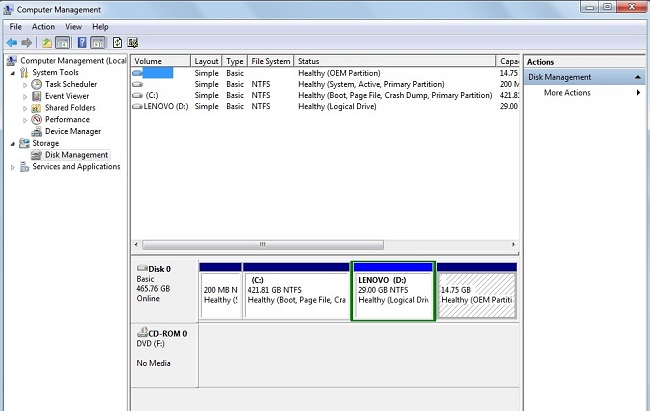
Βήμα 2. Επιλέξτε το «Format» ?? επιλογή
Θα πρέπει να μπορείτε να δείτε όλες τις δίσκους και κατατμήσεις του υπολογιστή στο «Διαχείριση δίσκων» ?? παράθυρο. Επισημάνετε το διαμέρισμα που θέλετε να διαμορφώσετε. Κάντε δεξί κλικ στο υπογράμμισε διαμέρισμα για να ανοίξετε το «Πλαίσιο» ?? μενού και επιλέξτε το «Format» | "?? επιλογή.
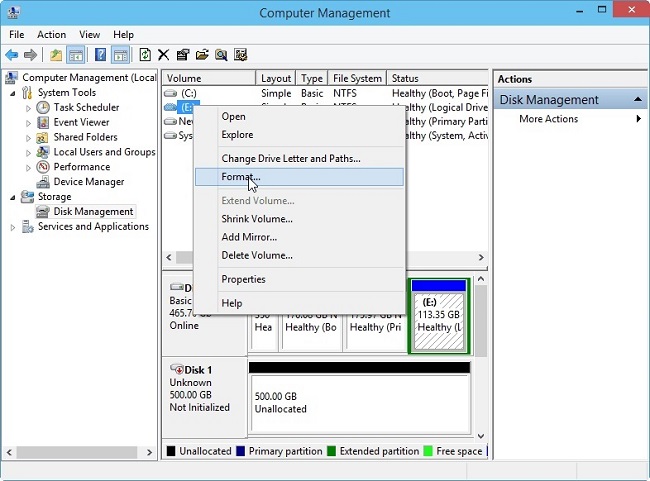
Βήμα 3. Επιλέξτε τον τύπο του συμπλέγματος και το σύστημα αρχείων τύπου
Ένα αναδυόμενο παράθυρο θα εμφανιστεί και θα σας ζητήσει να ορίσετε το σύστημα αρχείων, το όνομα του όγκου και του μεγέθους του συμπλέγματος του. Συμπληρώστε τα και κάντε κλικ στο «OK» ?? κουμπί. Αυτό θα πρέπει να ξεκινήσει η διαδικασία μορφοποίησης.
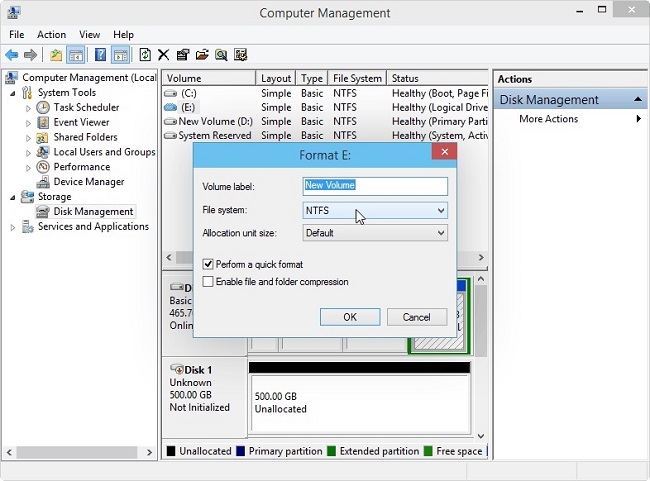
Μέρος ΙΙΙ Πώς να διαμορφώσετε ένα διαμέρισμα σε Mac (Mac OS X)
Το Mac OS X ισοδύναμο του «Διαχείριση δίσκων» ?? εργαλείο είναι "Disk Utility" ?? ότι θα βοηθήσει τους χρήστες Mac να εκτελέσει μορφοποίηση διαμέρισμα εύκολα. Αυτά είναι τα βήματα που θα πρέπει να κάνετε για να διαμορφώνετε διαμερίσματα στον υπολογιστή σας Mac:
Βήμα 1. Ανοίξτε το "Disk Utility" ??
Για να ξεκινήσει το «Disk Utility» ?? εργαλείο, κάντε κλικ στο «Utilities» ?? μενού και κάντε κλικ στο «Disk Utility» ??.
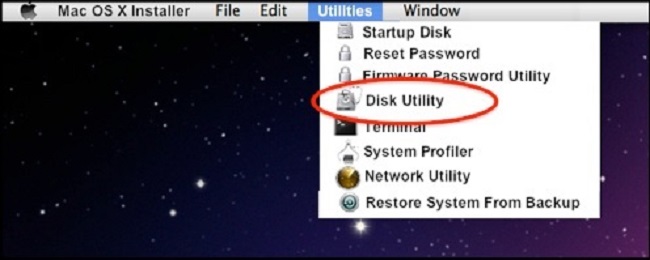
Βήμα 2. Επιλέξτε το διαμέρισμα που θέλετε να διαμορφώσετε
Στο επόμενο παράθυρο, επιλέξτε το διαμέρισμα που θέλετε από το αριστερό παράθυρο για να διαμορφώσετε τονίζοντας αυτό. Αυτό θα ανοίξει το «Partition» ?? καρτέλα στο δεξιό τμήμα του παραθύρου.
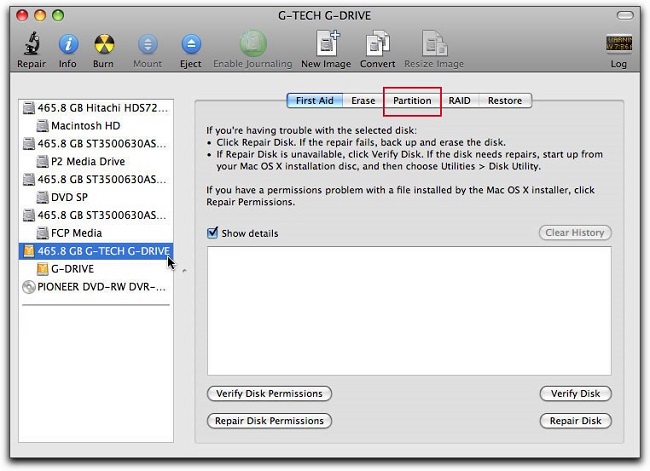
Βήμα 3. Επιλέξτε το «Erase» ?? καρτέλα για να ξεκινήσει διαμέρισμα μορφή
Από το δεξιό τμήμα του παραθύρου, κάντε κλικ στο «Διαγραφή» ?? καρτέλα και να ελέγξει την μορφή των δεδομένων και το όνομα του διαμερίσματος που θέλετε να διαμορφώσετε κάνοντας κλικ στο «Επιλογές ασφαλείας» | «?? Πατήστε το.“Erase”|» ?? κουμπί για να ξεκινήσει η διαδικασία μορφοποίησης όταν είστε σίγουροι ότι είναι το διαμέρισμα που θέλετε.
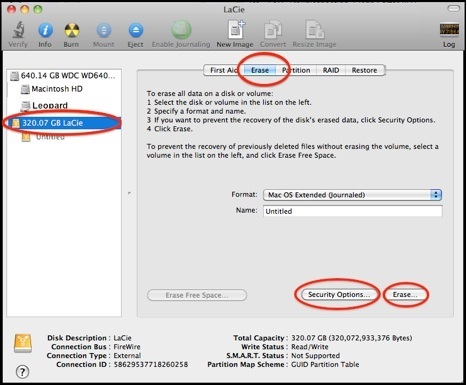
Μέρος IV πώς να πάρει πίσω τα χαμένα αρχεία από το σχηματοποιημένο χώρισμα
Σε περίπτωση που κατά λάθος διαμορφωθεί το λάθος διαμέρισμα, θα εξακολουθεί να είναι σε θέση να ανακτήσει μέρος της χαμένης αρχείου με τη χρήση ενός λογισμικού ανάκτησης δεδομένων τρίτων, όπως το Wondershare ανάκτηση δεδομένων . Είναι ένα από τα πολλά αποκατάστασης στοιχείων χωρισμάτων λογισμικό που έχει αυξηθεί σε δημοτικότητα τα τελευταία δύο χρόνια.
Για να ανακτήσει τα χαμένα αρχεία, ακολουθήστε τα παρακάτω βήματα για να διαμορφώσετε διαμερίσματα:
Βήμα 1. Ανοίξτε το λογισμικό
Μόλις ξεκινήσει το πρόγραμμα, θα πρέπει να επιλέξετε το «Recovery Mode» ?? είναι καλύτερο να χρησιμοποιήσετε τον «Οδηγό Mode» ?? ειδικά αν είστε αρχάριος ή τεχνολογικά αμφισβητηθεί. Κάντε κλικ στο «Next» ?? κουμπί για να προχωρήσουμε στο επόμενο βήμα.

Βήμα 2. Επιλέξτε τον τύπο του αρχείου που θέλετε να ανακτήσετε
Ο οδηγός θα σας ζητήσει να επιλέξετε τον τύπο των αρχείων που θέλετε να ανακτήσετε από το βάθος του διαμερίσματος. Για να είναι ασφαλές, επιλέξτε την επιλογή που επιτρέπει στο λογισμικό για να ανακτήσει τα πάντα, από το διαμέρισμα. Κάντε κλικ στο κουμπί "Next" ??.

Βήμα 3. Αφήστε το λογισμικό γνωρίζουν το συγκεκριμένο διαμέρισμα
Στη συνέχεια, θα πρέπει να πει το λογισμικό στο οποίο έχετε χάσει τα αρχεία που προσπαθείτε να ανακτήσετε. Μπορείτε είτε να αφήσετε τον οδηγό να κάνετε αναζήτηση στο σύνολο του υπολογιστή ή να το κατευθύνει κατ 'ευθείαν στο σημείο όπου το διαμέρισμα είναι. Κάντε κλικ στο κουμπί "Next" ??.

Βήμα 4. Ξεκινήστε την αναζήτηση
Συνεχίστε επιλέγοντας το «Enable Deep Scan» ?? πλαίσιο ελέγχου. Κάντε κλικ στο «Start» ?? για να ξεκινήσετε την ανάκτηση των αρχείων από το σχηματοποιημένο χώρισμα .

Βήμα 5. προεπισκόπησης, επιλέξτε και να ανακτήσει τα αρχεία καταζητούμενων
Θα πάρει κάποιο χρόνο για το λογισμικό για να θέσει τα διαγραμμένα αρχεία μαζί. Στη συνέχεια, θα μπορείτε να δείτε τα αρχεία που μπορούν να ανακτηθούν. Θα είστε σε θέση να κάνετε προεπισκόπηση τους πρώτα πριν από την ανάκτηση τους. Επιλέξτε ή καταργήστε τα αρχεία που θέλετε. Κάντε κλικ στο κουμπί «Ανάκτηση» ?? για να ξεκινήσει η διαδικασία του χρόνου που απαιτείται για την ολοκλήρωση της διαδικασίας θα ποικίλει ανάλογα με τον αριθμό των αρχείων που προσπαθείτε να ανακτήσετε.







